Enten for videokonferanser, podcaster, YouTube-videoer eller nettspill, lydkvaliteten på mikrofonen din avgjørende for å kommunisere effektivt. Imidlertid skjer det ofte at lyden forstyrres av uønsket bakgrunnsstøy , som vind, trafikk, vifter eller ekko . Hvordan kan du redusere denne støyforurensningen og oppnå klar, skarp lyd ? Her er noen tips og løsninger for å fjerne bakgrunnsstøy fra en mikrofon på PC .
Endre lydkonfigurasjonen på PC-en
Hvis du bruker en Windows PC , kan du også endre lydkonfigurasjonen for å fjerne bakgrunnsstøy fra en mikrofon . For å gjøre dette må du:
- Åpne kontrollpanelet;

- Klikk på "Maskinvare og lyd";
- Trykk "Lyd";

- Velg din lydutgangsenhet, vanligvis høyttalere;
- Klikk på " Forbedring "-fanen;
- Merk av for "Deaktiver alle lydeffekter"-boksen;
- Klikk "OK".
Godt å vite : Du har kanskje ikke fanen Forbedring for lyd hvis lydkortet eller lyddriveren ikke støtter det. I følge Microsofts støtteside for feilsøking av mikrofonproblemer , kan du prøve å deaktivere lydforbedringer ved å fjerne merket for «Slå på lydforbedringer» eller «Slå på lydeffekter»-boksen (avhengig av alternativet som vises) i kategorien Avansert på lydutgangsenheten din. egenskaper.
Du må da:
- Åpne "Lyd"-panelet igjen;
- Åpne "Registrering"-fanen;
- Høyreklikk på den aktive mikrofonen og trykk deretter "Egenskaper";

- I "Levels"-fanen, sett verdien i "Microphone"-feltet til 100 og den i "Microphone amplification"-feltet til +10,0 dB;

- I kategorien "Forbedringer", merk av for "Deaktiver alle lydeffekter" hvis den ikke er aktivert;
- Sjekk også boksene "Støyundertrykkelse" og "Akustisk ekkokansellering";
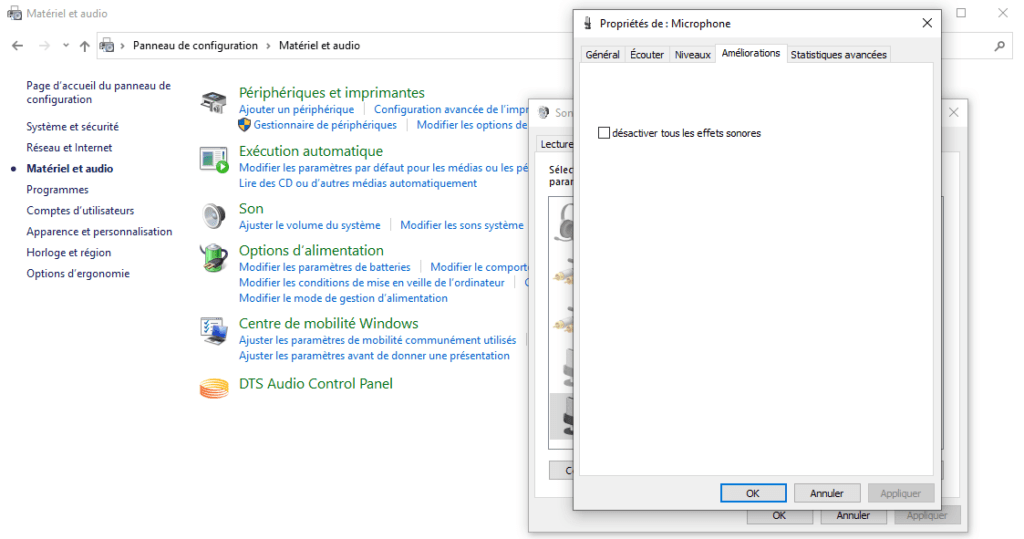
- Trykk på " Bruk " og klikk deretter " OK ".
Bruk programvare for å redusere støy
Det finnes også programvare som lar deg redusere bakgrunnsstøyen til en mikrofon på en PC . Disse programvarene bruker intelligente algoritmer for å oppdage og fjerne uønskede lyder og bare slippe stemmen din gjennom. Her er noen eksempler på programvare du kan bruke:
- Discord : Det er en tale- og tekstchatprogramvare som er veldig populær blant onlinespillere. Den inkluderer et alternativ som fjerner omgivelsesstøy fra mikrofoner. Den er tilgjengelig for Windows og MacOS.
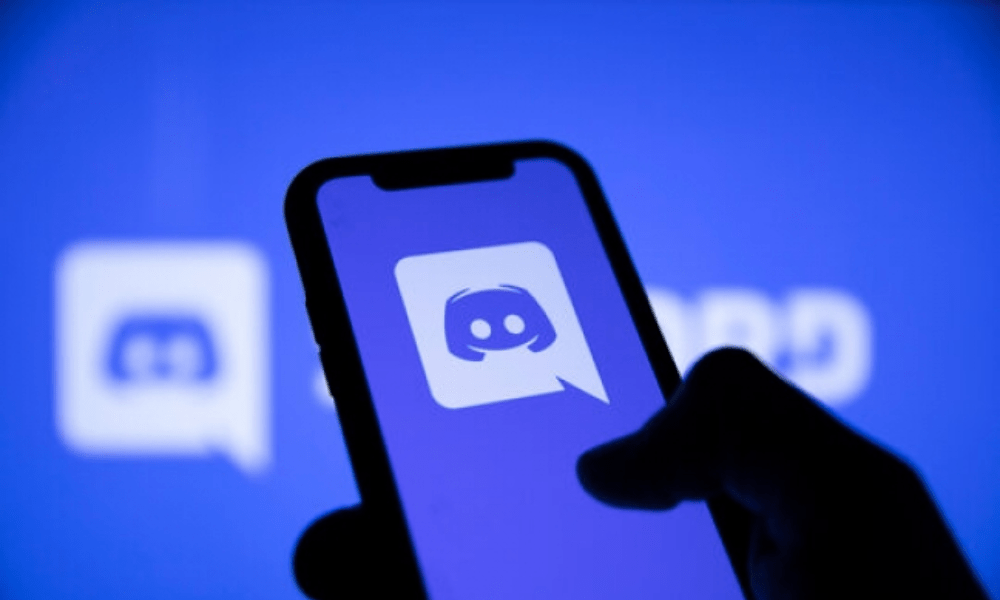
- Noise Blocker: Dette er en applikasjon som lar deg ta opp prøver av alle typer støy som du vil blokkere, for eksempel tastatur, mus, ventilasjon eller bakgrunnsstøy. Den identifiserer og kutter dem automatisk under samtalene eller opptakene dine. Den er kompatibel med alle applikasjoner, for eksempel Skype, Google Hangout, Discord eller Mumble.

- Krisp : Dette er en annen applikasjon som bruker kunstig intelligens for å filtrere ut uønsket støy fra mikrofonen og høyttalerne. Den fungerer også med alle kommunikasjonsapper og gir deg 240 minutter gratis bruk per uke.

Bruk hodetelefoner

En annen ting du kan gjøre for å forbedre lydkvaliteten på mikrofonen din, er å bruke hodetelefoner. Dette forhindrer faktisk at lyden fra høyttalerne blir fanget opp av mikrofonen og sendt tilbake til de andre deltakerne i samtalen. Dermed unngås også reverb og ekkoeffekter som kan gjøre lyden forvirrende og ubehagelig.
I tillegg kommer hodetelefoner ofte med innebygde mikrofoner som kan være av høyere kvalitet enn de på den bærbare datamaskinen. Det finnes til og med hodetelefoner med støyreduserende funksjon som filtrerer lyder og bare fanger opp stemmen din.
Invester i en støydempende mikrofon

Hvis du ønsker å få best mulig lyd , kan du også investere i en støydempende mikrofon . Denne typen mikrofon er designet for å fange stemmen din og redusere ekstern støy ved hjelp av en dobbel kapsel eller et retningssystem. Det finnes forskjellige modeller av mikrofoner med støyreduksjon, avhengig av budsjettet og behovene dine. Her er en sammenlignende tabell med noen eksempler:
| Modell | Pris | Egenskaper |
| Blå Yeti | 129 € | USB-kondensatormikrofon med fire opptaksmoduser (kardioid, toveis, rundstrålende og stereo), forsterkningskontroll, mute-knapp og hodetelefonutgang |
| Kjørte NT-USB | 149 € | USB-kondensatormikrofon med kardioidmodus, forsterkningskontroll, mute-knapp, hodetelefonutgang og innebygd popfilter |
| HyperX QuadCast | 139 € | USB-kondensatormikrofon med fire opptaksmoduser (kardioid, toveis, rundstrålende og stereo), forsterkningskontroll, berøringsdemping-knapp og antivibrasjonsfilter |
| Samson Meteor | 59 € | USB-kondensatormikrofon med kardioidmodus, volumkontroll, mute-knapp og hodetelefonutgang |
Reduser støy i rommet ditt

Et annet tips for å fjerne bakgrunnsstøy fra en mikrofon på PC er å redusere støyen i rommet ditt . For å gjøre dette kan du:
- Lukk vinduer , dører og gardiner for å redusere støy fra utsiden;
- Hold deg unna støykilder som klimaanlegg, vifter, kjøleskap eller vaskemaskiner;
- Be andre i rommet eller huset være stille eller stille mens du snakker;
- Hold barna eller kjæledyrene dine opptatt med leker eller rolige aktiviteter ;
- Velg et rolig, tilbaketrukket sted å slå seg ned, for eksempel et soverom eller kontor;
- Bruk et teppe, gardiner eller puter for å absorbere lyd og redusere ekko .
- Kjøp et stillegående PC-deksel for å redusere viftestøy i PC-dekselet
Vanlige spørsmål
Hva er bakgrunnsstøy?
Bakgrunnsstøy er alle uønskede lyder som kan forstyrre lydkvaliteten til en mikrofon. Dette kan være støy utenfra (vind, trafikk osv.), innenfra (ventilasjon, tastatur osv.), eller fra høyttalere.
Hvordan fjerne bakgrunnsstøy fra en mikrofon på PC?
For å fjerne bakgrunnsstøy fra en mikrofon på PC , kan du:
- Bruk hodetelefoner;
- Reduser støy på rommet ditt;
- Endre lydkonfigurasjonen på PC-en;
- Bruk programvare for å redusere støy;
- Invester i en støydempende mikrofon.
Hva er den beste programvaren for å redusere støy?
Det finnes ingen beste programvare for støyreduksjon , da det avhenger av dine preferanser og behov. Du kan prøve forskjellig programvare som Discord, Noise Blocker eller Krisp og velge den som passer deg.
Hva er den beste mikrofonen med støyreduksjon?
Det er ingen beste mikrofon med støyreduksjon , da det også avhenger av budsjettet og bruken din. Du kan sammenligne forskjellige modeller av mikrofoner med støyreduksjon, for eksempel Blue Yeti , Rode NT-USB , HyperX QuadCast eller Samson Meteor og velge den som gir deg best valuta for pengene .
Hvordan teste lydkvaliteten til mikrofonen din?
For å teste lydkvaliteten til mikrofonen din kan du:
- Bruk et nettsted som Online Mic Test eller Online Voice Recorder som lar deg ta opp og lytte til stemmen din;
- Bruk programvare som Audacity eller Sound Recorder som også lar deg ta opp og redigere stemmen din;
- Foreta en testanrop med en annen person eller med en tjeneste som Skype Ekko/lydtesttjeneste som lar deg evaluere kvaliteten på lyden under en samtale .
Hvordan rengjøre mikrofonen?
For å rense mikrofonen kan du:
- Bruk en myk, tørr klut til å tørke av overflaten på mikrofonen;
- Bruk en tannbørste eller bomullspinne for å fjerne støv eller skitt som kan samle seg i mikrofongitteret;
- Bruk en trykkluftspray for å blåse ut partikler som kan tette mikrofonen;
- Unngå å bruke kjemikalier eller væsker som kan skade mikrofonen.
Se også: Hvordan rengjøre det mekaniske tastaturet ditt?
Konklusjon
For å fjerne bakgrunnsstøy fra en mikrofon på en PC har du flere løsninger til rådighet. Du kan bruke hodetelefoner, redusere støyen i rommet ditt, endre lydoppsettet på PC-en , bruke programvare for å redusere støy , eller investere i en mikrofon med støyreduksjon. Ved å følge disse tipsene kan du forbedre lydkvaliteten til mikrofonen din og kommunisere mer effektivt.




